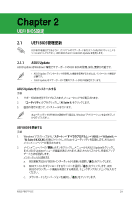Asus P8H77-V LE User Manual - Page 56
UEFI BIOS Utility
 |
View all Asus P8H77-V LE manuals
Add to My Manuals
Save this manual to your list of manuals |
Page 56 highlights
2.2 UEFI BIOS Utility UEFI BIOS UtilityではUEFI BIOS UEFI BIOS Utility 起動時にUEFI BIOS Utilityを開く POST Del Delete は、POST POST後にUEFI BIOS Utilityを開く Ctrl + Alt + Del POST Delete> を押し POST Delete OFF ONにしPOST実行中に

Chapter 2: UEFI BIOS設定
2-6
OSの動作中に電源ボタンやリセットボタン、<
Ctrl + Alt + Del
> キー等でリセットを行うと、デー
タロスやOSの不具合の原因となります。OSを閉じる際は、通常の方法でシステムをシャットダウ
ンすることをお勧めします。
•
本マニュアルで使用されているイラストや画面は実際のものと異なる場合があります。
•
サポートDVDに収録のBIOSファイルは最新のものではない場合もあります。最新バージョン
のUEFI BIOSはASUSオフィシャルサイトで公開しております。USBフラッシュメモリーにダウ
ンロードしてご使用ください。(http://www.asus.co.jp)
•
マウスでUEFI BIOS Utility
の操作を行う場合は、USBマウスをマザーボードに接続して
からシステムの電源をONにしてください。
•
設定を変更した後システムが不安定になる場合は、デフォルト設定をロードしてください。デ
フォルト設定に戻すには、終了メニューの下の「
Load Optimized Defaults
」を選択します。(詳
細は
2.9 終了メニュー
」参照)
•
設定を変更した後システムが起動しなくなった場合は、CMOSクリアを実行し、マザー
ボードのリセットを行ってください。Clear CMOSジャンパスイッチの位置は「
1.9 ジャンパ
」を
ご参照ください。
2.2
UEFI BIOS Utility
UEFI BIOS UtilityではUEFI BIOSの更新やパラメーターの設定が可能です。UEFI BIOS Utilityの画
面にはナビゲーションキーとヘルプが表示されます。
起動時にUEFI BIOS Utilityを開く
手順:
•
起動時の自己診断テスト(POST)の間に<Del>キーを押します。<Delete> を押さない場合
は、POSTがそのまま実行されます。
POST後にUEFI BIOS Utilityを開く
手順:
•
<Ctrl + Alt + Del> キーを同時に押してシステムを再起動し、POST実行中に <Delete> を押し
ます。
•
ケース上のリセットボタンを押してシステムを再起動し、POST実行中に <Delete> を押します。
•
電源ボタンを押してシステムの電源をOFFにした後、システムをONにしPOST実行中に
<Delete> を押します。ただし、これは最初の2つの方法が失敗した場合の最後の手段として
行ってください。